Як використовувати попередній перегляд у vba (з прикладами)
Ви можете використовувати такі методи у VBA, щоб відобразити попередній перегляд перед фактичним друком аркуша:
Спосіб 1: попередній перегляд усього аркуша
Sub UsePrintPreview()
ActiveSheet.PrintPreview
End Sub
Цей конкретний макрос забезпечить попередній перегляд для друку всього активного аркуша.
Спосіб 2: попередній перегляд для вибраної області
Sub UsePrintPreview()
Selection.PrintPreview
End Sub
Цей конкретний макрос забезпечить попередній перегляд лише для поточної вибраної області аркуша.
У наведених нижче прикладах показано, як використовувати кожен метод із таким активним аркушем у Excel:

Приклад 1: попередній перегляд усього аркуша
Припустимо, ми хочемо надрукувати весь активний аркуш.
Ми можемо створити наступний макрос для попереднього перегляду друку, щоб побачити, як виглядатиме надрукована сторінка перед друком:
Sub UsePrintPreview()
ActiveSheet.PrintPreview
End Sub
Коли ми запускаємо цей макрос, з’являється таке вікно попереднього перегляду:
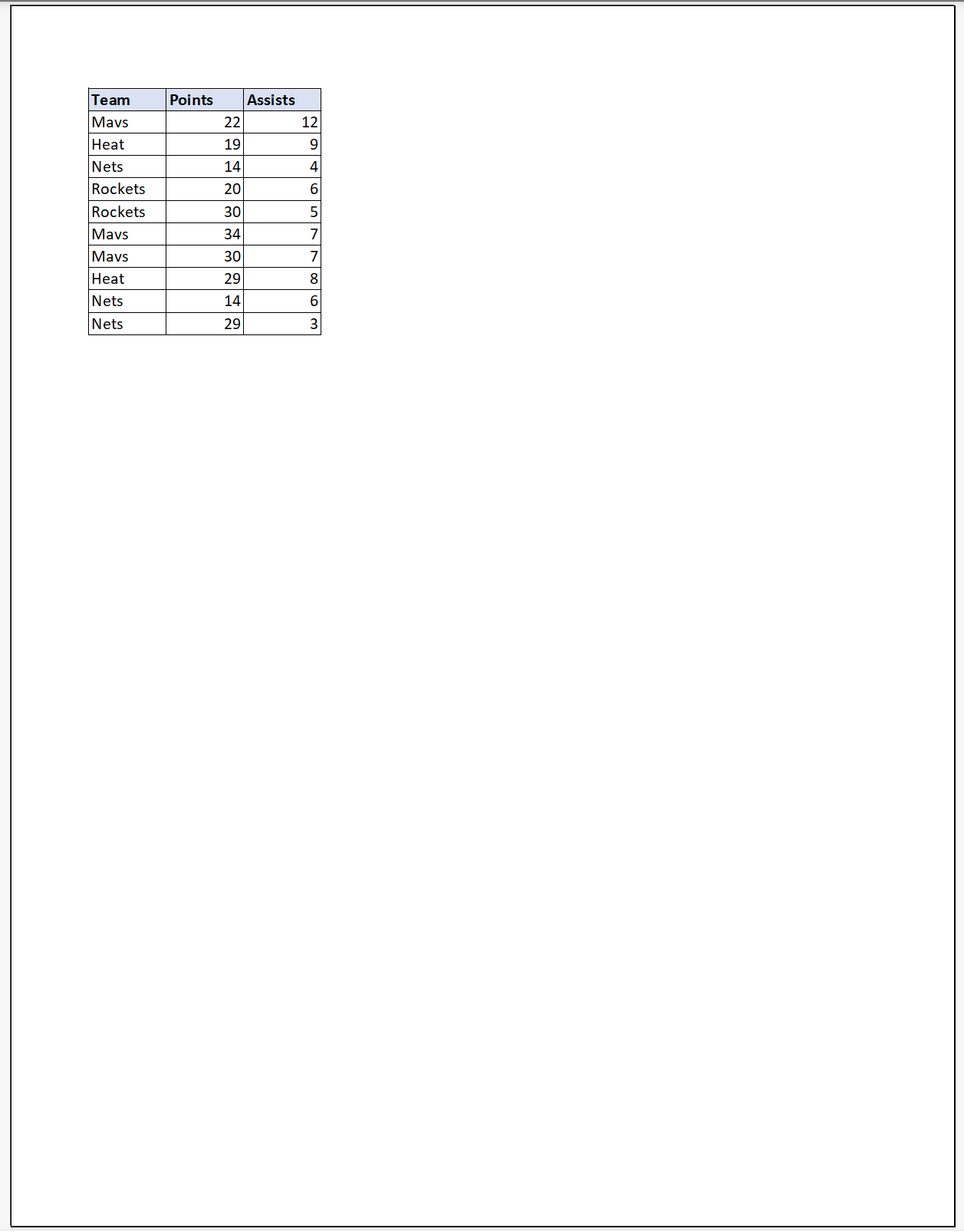
Це показує нам, як саме виглядатиме сторінка, якщо ми надрукуємо весь поточний активний аркуш.
Приклад 2: попередній перегляд вибраної області
Припустімо, ми вибираємо діапазон клітинок A1:C4 і хочемо надрукувати лише цю вибрану область.
Ми можемо створити наступний макрос для попереднього перегляду друку, щоб побачити, як ця вибрана область виглядатиме на сторінці перед друком:
Sub UsePrintPreview()
Selection.PrintPreview
End Sub
Коли ми запускаємо цей макрос, з’являється таке вікно попереднього перегляду:

Це показує нам, як саме виглядатиме сторінка, якщо ми надрукуємо лише вибрану область.
Примітка . Ви можете знайти повну документацію методу PrintPreview у VBA тут .
Додаткові ресурси
У наступних посібниках пояснюється, як виконувати інші типові завдання у VBA:
VBA: як друкувати в PDF
VBA: як створити папки
VBA: як видалити папки
VBA: як видалити файли